A cena de jogos do YouTube teve um aumento massivo de 343% no streaming de jogos ao vivo em 2017, enquanto a contração aumentou 197%. Embora a porcentagem nem sempre mostre a imagem real (porque Twitch ainda está muito à frente do YouTube quando se trata de streamers e espectadores de jogos ao vivo), o cenário de jogos do YouTube sem dúvida atraiu um bom número de streamers de jogos ao vivo recentemente.
Como um todo, o mercado de jogos do YouTube está crescendo, assim como os jogadores que querem capitalizar com a tendência. Qualquer pessoa que esteja pensando em criar um canal de jogos no YouTube precisa de algumas coisas para começar.
Começando com um PC com uma boa placa gráfica capaz de executar os mais recentes títulos de videogame e um software de gravação de jogos para o YouTube. Não vamos esquecer a paciência necessária para desenvolver um canal de jogos no YouTube.
Alguns dos melhores softwares de gravação de jogos do YouTube oferecem recursos como um editor de vídeo integrado para editar o jogo, gravação bidirecional (tela e webcam), suporte para gravação de jogo de até 120 FPS e propriedades de texto / gráficos, etc. Para criar vídeos patrocinados , você precisaria de um editor de vídeo para adicionar gráficos e texto ao jogo também.
Hoje, neste artigo, veremos o melhor software de gravação de jogos para o YouTube em 2019. Esta lista consiste em softwares de gravação de jogo gratuitos e pagos para ajudá-lo a jogar online.
- LEIA TAMBÉM: 10 Melhor Software de Gravador de Tela do Windows 10 para usar
Qual software de gravação de jogos para o YouTube devo usar?
1Bandicam
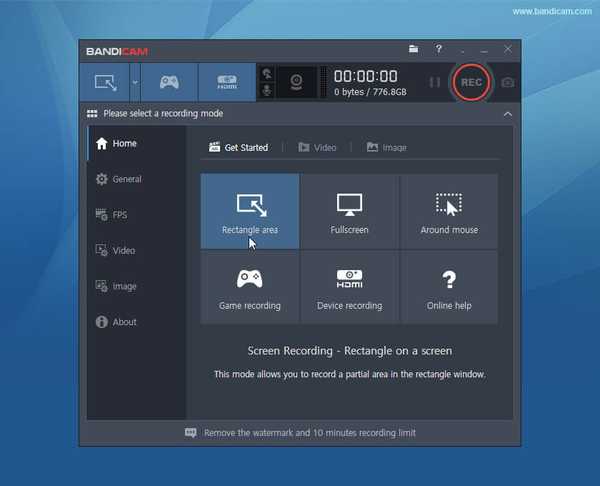
Prós
- Interface de usuário intuitiva
- Webcam e gravação de tela simultâneas
- Grave áudio interno e externo
- Grave a jogabilidade em 4K Ultra HD / 144 FPS
- Envie diretamente para o YouTube
- Suporta gravação em Xbox, PlayStation, Smartphone, IPTV, etc.
Contras
- Versão de teste limitada
- Falta transmissão ao vivo
- Sem ferramentas de edição de vídeo
Bandicam vem com todos os recursos para gravar a jogabilidade para o YouTube. O software já existe há algum tempo e, a cada nova versão, algumas melhorias substanciais são feitas no software.
A interface do usuário é intuitiva e oferece a maioria dos recursos do painel de controle. Você pode gravar em tela inteira ou especificar manualmente a área a ser capturada.
Você pode gravar jogos 2D / 3D que usam tecnologias gráficas DirectX / OpenGL / Vulkan. Bandicam compacta os vídeos gravados em tempo real para economizar memória e salva os arquivos de vídeo em AVI, MP4 ou formatos de arquivo de imagem.
Para jogos de ritmo acelerado, como jogos de corrida, o Bandicam pode gravar em até 144 FPS e também é capaz de gravar em resolução de vídeo Ultra HD 4k. Além disso, os usuários também podem gravar a si próprios usando a webcam com suporte para gravação de áudio interna e externa.
As opções de personalização são claras e fáceis de entender, exceto para o Modo de Gravação de Jogo e Modo de Gravação de Dispositivo, que precisa de algum tempo para se acostumar. Outro recurso interessante é a capacidade de ver o armazenamento disponível no disco rígido, bem como a memória usada pela sessão de gravação atual.
Chegando ao ponto negativo, Bandicam não é para streamers ao vivo, já que não tem a opção de streaming de jogos ao vivo para o YouTube ou qualquer outro serviço de streaming. Além disso, a versão de teste da ferramenta oferece apenas 10 minutos de tempo de gravação de jogo.
⇒ Baixe Bandicam Free Screen Recorder
- LEIA TAMBÉM: 5 software de animação para iniciantes: Realmente, nenhuma experiência é necessária
Filmora Scrn
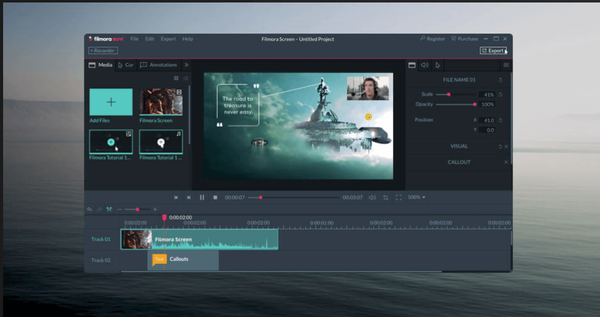
Prós
- Editor de vídeo integrado
- Interface de usuário fácil e intuitiva
- Custo-benefício
- Efeitos básicos e anotações
Contras
- Versão de teste limitada
- Alguns problemas de desempenho
- Biblioteca de efeitos visuais não tão impressionante
- Sem transmissão ao vivo
Filmore Scrn é um software de gravação de tela que também pode ser usado para gravar videogames no PC. Em comparação com Bandicam, Filmora Scrn possui um editor de vídeo embutido no próprio software para evitar o aborrecimento de ter o editor de vídeo e o software de gravação em seu PC.
A tela de boas-vindas mostra o Captura Rápida e Editor de vídeo botões. Clicando em Captura Rápida abre uma pequena janela com algumas opções que permitem definir a resolução da tela, opções de gravação de áudio, configurações e ferramentas de edição também.
Filmora Scrn pode capturar vídeos a 120 FPS, que é inferior a 144 FPS oferecidos pela Bandicam. Além disso, o Filmora Scrn pode gravar de dois dispositivos simultaneamente, caso você queira gravar da webcam.
A jogabilidade gravada será exibida na seção do editor de vídeo Filmora Scrn. A seção de edição tem uma seleção decente de ferramentas de edição, incluindo ativos que oferecem clipes de vídeo e áudio, anotações, efeitos, opções de propriedades para ajustar volume, cor, duração e a área da trilha.
A linha do tempo de edição é semelhante ao Camtasia, com algumas alterações na IU e na área de propriedades. Os vídeos de jogo editados podem ser salvos nos formatos MP4, MOV, GIF e MP3. Os usuários também podem exportar os vídeos diretamente para o YouTube, Facebook e Twitch com outros serviços.
A biblioteca de efeitos no Filmora Scrn é muito básica, pois carece de transição adequada, animações e outros efeitos esperados de um editor de vídeo. Embora o software seja executado sem atrasos na maioria das vezes, ocasionalmente o software pode travar e você será forçado a encerrar o processo de exportação do aplicativo com o risco de perder todas as edições.
Filmora Scrn está disponível como um software de gravação de jogo gratuito, bem como uma oferta premium. A versão gratuita vem com todas as limitações, incluindo a marca d'água em vídeos, sem suporte dos desenvolvedores e, claro, alguns recursos ausentes. No entanto, a versão completa do Filmora Scrn custa US $ 20, que é acessível para um software de gravação de jogo.
⇒ Baixar Filmora Scrn
- LEIA TAMBÉM: Como jogar jogos antigos no Windows 10, 8.1
Camtasia
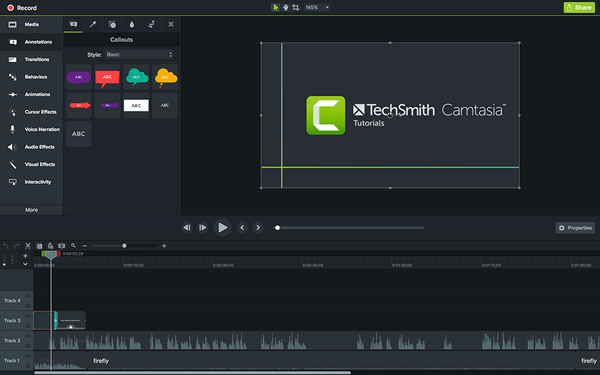
Prós
- Vídeos de jogo fáceis de gravar
- Excelentes editores de vídeo com efeitos visuais
- Suporta gravação e edição de vídeo com resolução de 4K
- Boas opções de exportação
Contras
- Versão gratuita limitada
- Sem transmissão ao vivo
- Falhas ocasionais
Camtasia é um dos softwares de gravação de tela mais populares disponíveis para Windows, que também pode ser usado como software de gravação de jogos do YouTube. Os princípios básicos do Camtasia são semelhantes ao Bandicam e Filmora Scrn quando se trata de gravação de jogabilidade.
Os usuários podem optar por gravar em tela inteira ou selecionar a área manualmente. Clique Começar para começar a gravar, as funções de pausa e retomar funcionam bem e clique Pare para parar a gravação. Você também pode gravar imagens da webcam.
O vídeo de jogo gravado pode ser editado usando o editor embutido. Camtasia oferece suporte a vários formatos de multimídia e pode trabalhar com vídeos de resolução 4K. A linha do tempo multitrilha facilita a edição de vídeo e áudio.
Os usuários também podem adicionar anotações, incluindo setas, textos explicativos, formas e texto ao vídeo, juntamente com efeitos de transição da biblioteca.
O recurso de narração de voz permite ao usuário adicionar áudio a qualquer vídeo na mesa de edição. Você também pode ajustar o volume, cortar e copiar / colar os clipes diretamente da linha do tempo.
Os vídeos editados podem ser exportados em vários formatos, incluindo MP4 e MPEG e várias resoluções. As opções de exportação são decentes, assim como o desempenho durante a importação e exportação de arquivos.
O Camtasia vem em versões gratuitas e pagas. A versão gratuita é limitada por recursos e tem a marca d'água em todos os vídeos. Mas a versão Pro custa bem mais de $ 250.
O Camtasia não é um gravador de jogo, mas um gravador de tela com recursos de edição de vídeo que também pode gravar jogos de alta qualidade no PC. Se o preço não é de sua preocupação e se você quer um gravador de tela estável com bons efeitos visuais e um excelente conjunto de ferramentas de edição, Camtasia pode ser a ferramenta de que você precisa.
⇒ Baixe o gravador de tela Camtasia
- RELACIONADOS: 6 melhores antivírus com modo de jogo para ficar protegido enquanto joga
OBS Studio (Open Broadcast Software)
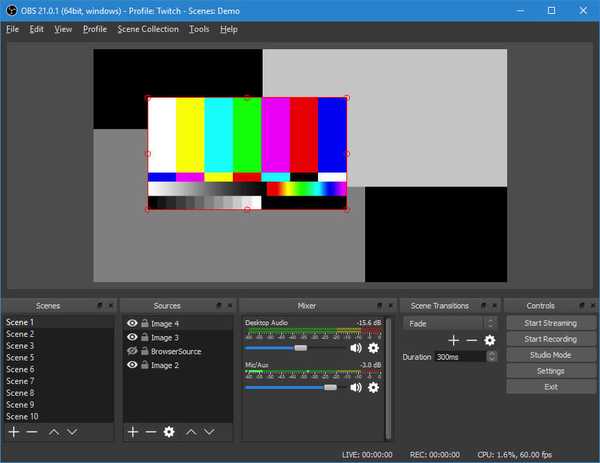
Prós
- Livre e de código aberto
- Transmissão confiável de jogos ao vivo
- Capacidade de gravar e mixar de várias fontes
- Compatível com YouTube, Twitch, Facebook Live, Rstream.io, etc.
Contras
- Falta documentação e tutoriais fáceis
- Interface de usuário não tão boa
- Sem editor de vídeo
Software de transmissão aberta é um utilitário de código aberto gratuito para streaming ao vivo e gravação de vídeo. OBS é usado principalmente para streaming de jogos ao vivo no Twitch e YouTube, bem como para gravação de jogos no YouTube.
OBS é um gravador de vídeo poderoso com suporte a várias plataformas e foi otimizado para jogos. A opção de seleção da fonte é um recurso útil, pois permite que você capture de várias fontes.
O software permite gravar a tela e também a webcam. Os vídeos gravados podem ser salvos nos formatos .flv, .mov ou .mp4. Por padrão, o OBS grava a jogabilidade em resolução Full HD 1080p a 30 fps, mas o usuário pode alterar a resolução manualmente. Para áudio, fontes externas e internas são suportadas.
O recurso de transição personalizada permite que você alterne entre várias cenas durante a transmissão ao vivo. O usuário pode personalizar as propriedades de captura de tela, incluindo qualidade de captura, FPS e taxa de bits, dependendo dos recursos disponíveis. Ele também oferece suporte a plug-ins de terceiros para aprimorar a funcionalidade.
⇒ Baixe OBS Studio
- ALÉM DISSO LER: 5 dos melhores softwares de gravação de vídeo de alta definição
NVIDIA ShadowPlay
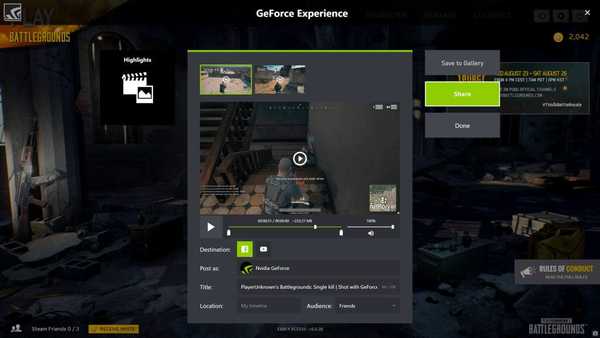
Prós
- Gravação de GamePlay com resolução de até 4K a 60 FPS
- Modo de sombra captura 30 minutos de jogo automaticamente
- Excelente compressão de vídeo
- Transmissão ao vivo no Facebook, Twitch e YouTube
- Livre para usar
Contras
- Funciona apenas com placas de vídeo NVIDIA.
- Gravação limitada a 60 FPS
NVIDIA, a gigante da unidade de processamento gráfico, tem seu próprio software de gravação de jogos, chamado NVIDIA ShadowPlay. A ferramenta oferece um desempenho impressionante para um software de jogo gratuito com um conjunto decente de ferramentas.
ShadowPlay pode gravar gameplays em resolução 4K a 60 frames por segundo, o que é impressionante, mas o que é incrível é o fato de que 1 minuto de gravação de gameplay a 60 FPS vai levar apenas 300 MB de armazenamento.
Outros recursos do software incluem o Instant Replay Mode que grava automaticamente os últimos 30 segundos de jogo que podem ser salvos pressionando uma tecla de atalho no disco rígido. Você também pode adicionar texto e anotações ao jogo e enviá-lo.
O ShadowPlay também pode gravar jogos comprados na Microsoft Store. Os usuários podem transmitir jogos ao vivo para o YouTube, Twitch e Facebook Live e também compartilhar GIFs de 15 segundos e captura de tela 4K nas redes sociais.
ShadowPlay é um dos melhores softwares de gravação de jogos para YouTube, pois vem com todos os recursos necessários. No entanto, ele só é compatível com carros gráficos NVIDIA, então, se você estiver usando algo da AMD ou Intel, simplesmente não funciona.
⇒ Baixe NVIDIA ShadowPlay
- RELACIONADO: 5 melhores emuladores para PUBG Mobile no PC para uma nova experiência de jogo
FlashBack Express
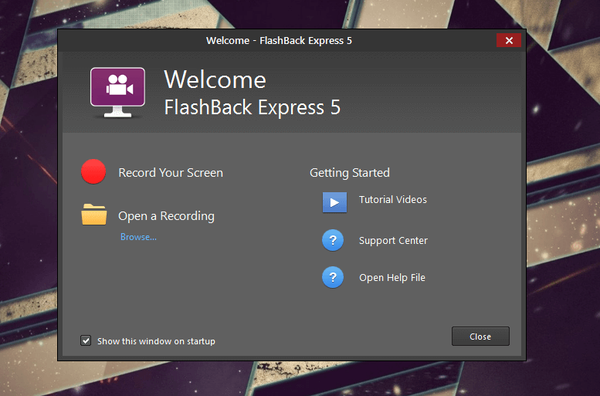
Prós
- Gravador de tela grátis sem marcas d'água
- Exportar vídeos nos formatos MP4, AVI e WMV
- Gravação de tela programada
- Sem limites de gravação
- Envie vídeos diretamente para o YouTube
Contras
- Nenhum
FlashBack Express é um software gratuito de gravação de jogos do YouTube, mas não se deixe enganar pela tag “grátis”. É uma das melhores alternativas aos estúdios OBS principalmente devido à sua interface de usuário simples e clara.
FlashBack Express não deixa nenhuma marca d'água nos vídeos nem tem limites de gravação como o Ezvid. Você pode gravar áudio de fontes internas e externas e também pode gravar da tela e da webcam simultaneamente.
Os vídeos gravados podem ser exportados em vários formatos. Um recurso interessante do FlashBack Express é sua capacidade de agendar uma gravação com base na hora, data ou hora de lançamento de um programa específico. Isso pode ser útil para jogadores que desejam começar a gravar o jogo sem ter que abrir o software de gravação de jogo o tempo todo.
Você pode usar a resolução personalizada para gravação, ocultar ícones desnecessários, definir FPS e qualidade e também limitar o tamanho máximo do arquivo para cada sessão. O FlashBack Express pode não ser tão sofisticado quanto o OBS, mas oferece uma experiência menos intimidante para usuários inexperientes.
⇒ Baixe FlashBack Express
- LEIA TAMBÉM: Os principais jogos do Windows 10 para você começar [Desktop]
Ezvid
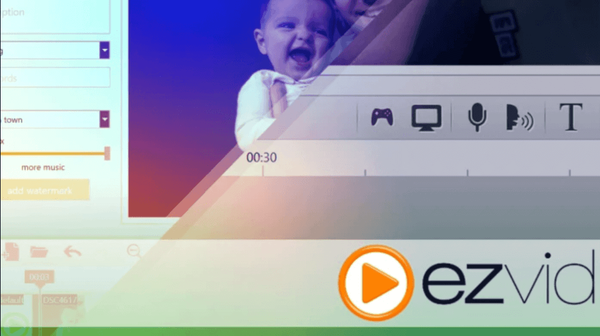
Prós
- Gravador de tela grátis
- Editor de vídeo integrado
- Suporte para gravação de webcam + tela
- Recurso de narração de texto em fala
Contras
- Nenhuma opção de salvamento manual do projeto
Ezvid é um utilitário gratuito do Windows que funciona como um gravador de tela. O mesmo também pode ser usado para gravar a jogabilidade no PC. O Ezvid vem com recursos básicos de gravação e edição de vídeo, incluindo gravação de tela com um clique, funcionalidade de gravação de tela e webcam, capacidade de adicionar anotações ao vídeo e fazer desenhos, etc..
O uso do Ezvid é totalmente gratuito; como resultado, não há marcas d'água para lidar e oferece suporte a quase todas as versões do Windows desde o XP3. A interface do usuário é o mais limpa possível em um gravador de jogo.
O Ezvid também oferece suporte à gravação de texto em fala, que pode ajudar a criar tutoriais em vídeo. O editor de vídeo permite que você edite, exclua, divida e envie os clipes.
O Ezvid tem algumas limitações, como o limite de gravação definido para no máximo 45 minutos e você não pode salvar os arquivos no disco rígido do PC manualmente, mas só pode ser carregado para o YouTube diretamente. Para acessar os arquivos, vá para nome de usuário / MeusDocumentos / ezvid / projetos.
⇒ Baixar Ezvid
Conclusão
O processo de gravação, edição e envio do jogo leva tempo e esforço, mas com o software de gravação de jogo certo para o YouTube, você será capaz de criar vídeos de gameplay com aparência profissional para seu público.
Para iniciantes, eu recomendaria FlashBack Express e OBS Studio. Mas, se você quiser uma opção menos complicada e estiver disposto a investir alguns dólares, experimente o gravador de jogos BandiCam ou o Camtasia se precisar de um editor de vídeo integrado.
FAQ: Saiba mais sobre software de edição e gravação de vídeo
- Como você grava jogos para PC e carrega para o YouTube?
Você pode usar qualquer uma das soluções de software apresentadas acima para gravar rapidamente o jogo do seu PC e fazer upload para o YouTube. É possível escolher o modo de gravação e fazer algumas edições rápidas antes de publicar.
- Qual é o melhor software para gravação de vídeo?
Se você estiver procurando por ferramentas de gravação de vídeo, dê uma olhada em nossas principais opções quando se trata do melhor software de gravador de vídeo de alta definição para o seu PC com Windows.
- O que os YouTubers usam para editar vídeos?
Nós preparamos para você as melhores ferramentas de vídeo tutorial do YouTube que você pode usar para editar rapidamente seus vídeos publicando-os no YouTube.
Nota do editor: Esta postagem foi publicada originalmente em novembro de 2018 e desde então foi reformulada e atualizada em abril de 2020 para atualização, precisão e abrangência.
- Camtasia
- software de gravação de jogo
- ferramentas de streaming de jogos
- software de jogo
- obs
- Youtube
 Friendoffriends
Friendoffriends



